Excel တွင် weighted mape တွက်ချက်နည်း
မော်ဒယ်တစ်ခု၏ ခန့်မှန်းချက် တိကျမှုကို တိုင်းတာရန် အသုံးအများဆုံး မက်ထရစ်များထဲမှ တစ်ခုမှာ MAPE ဖြစ်ပြီး ဆိုလိုသည်မှာ လုံးဝ ရာခိုင်နှုန်း အမှားအယွင်းကို ဆိုလိုသည်။
MAPE တွက်ချက်ရန် ဖော်မြူလာမှာ အောက်ပါအတိုင်း ဖြစ်ပါသည်။
MAPE = (1/n) * Σ(|အမှန်တကယ် – ခန့်မှန်းချက်| / |actual|) * 100
ရွှေ-
- ∑ – “ပေါင်း” ဟု အဓိပ္ပာယ်ရသော ဖန်စီသင်္ကေတ
- n – နမူနာအရွယ်အစား
- real – ဒေတာ၏ အမှန်တကယ်တန်ဖိုး
- ခန့်မှန်းချက် – ဒေတာ၏မျှော်မှန်းတန်ဖိုး
MAPE ကို အဓိပ္ပာယ်ဖွင့်ဆိုရန် လွယ်ကူသောကြောင့် အသုံးများသည်။ ဥပမာအားဖြင့်၊ MAPE တန်ဖိုး 8% ဆိုသည်မှာ ခန့်မှန်းထားသောတန်ဖိုးနှင့် အမှန်တကယ်တန်ဖိုးကြား ပျမ်းမျှကွာခြားချက်မှာ 8% ဖြစ်သည်။
သို့သော်၊ MAPE သည် အသံအတိုးအကျယ်ဒေတာဖြင့် ညံ့ဖျင်းစွာလုပ်ဆောင်သည်။ ဥပမာအားဖြင့်၊ ပစ္စည်းတစ်ခုအတွက် အမှန်တကယ်လိုအပ်ချက်မှာ 2 ဖြစ်ပြီး ခန့်မှန်းချက်မှာ 1 ဖြစ်ပါက၊ ပကတိရာခိုင်နှုန်းအမှားတန်ဖိုးသည် |2-1| ဖြစ်လိမ့်မည်။ /|2| = 50% သည် ခန့်မှန်းချက် 1 ယူနစ်ဖြင့်သာ ပိတ်ထားသော်လည်း ခန့်မှန်းချက်အမှားအယွင်းကို အတော်လေးမြင့်မားစေသည်။
ထို့ကြောင့် MAPE ၏ အခြားရွေးချယ်စရာတစ်ခုသည် အောက်ပါအတိုင်း တွက်ချက်ထား သည့် MAPE ဖြစ်သည်
အလေးချိန်တွက်ထားသော MAPE = Σ(|အမှန်တကယ် – ခန့်မှန်းချက်| / |actual|) * 100 * အမှန်တကယ် / Σ(အမှန်တကယ်)
အမှားရာခိုင်နှုန်းများကို အသံအတိုးအကျယ်ဖြင့် တွက်ဆခြင်းဖြင့်၊ ကျွန်ုပ်တို့သည် အမှားအမှန်ကို ပိုမိုကောင်းမွန်သော အကြံဥာဏ်ကို ရရှိနိုင်ပါသည်။
ဤသင်ခန်းစာသည် Excel တွင် အလေးချိန်ရှိသော MAPE တွက်ချက်နည်းကို ရှင်းပြထားသည်။
ဥပမာ- Excel တွင် အလေးချိန် မြေပုံ
Excel တွင် အလေးချိန်ရှိသော MAPE ကိုတွက်ချက်ရန်၊ ကျွန်ုပ်တို့သည် အောက်ပါအဆင့်များကို လုပ်ဆောင်နိုင်သည်-
အဆင့် 1: သီးခြားကော်လံနှစ်ခုတွင် အမှန်တကယ်တန်ဖိုးများနှင့် ခန့်မှန်းတန်ဖိုးများကို ထည့်သွင်းပါ။
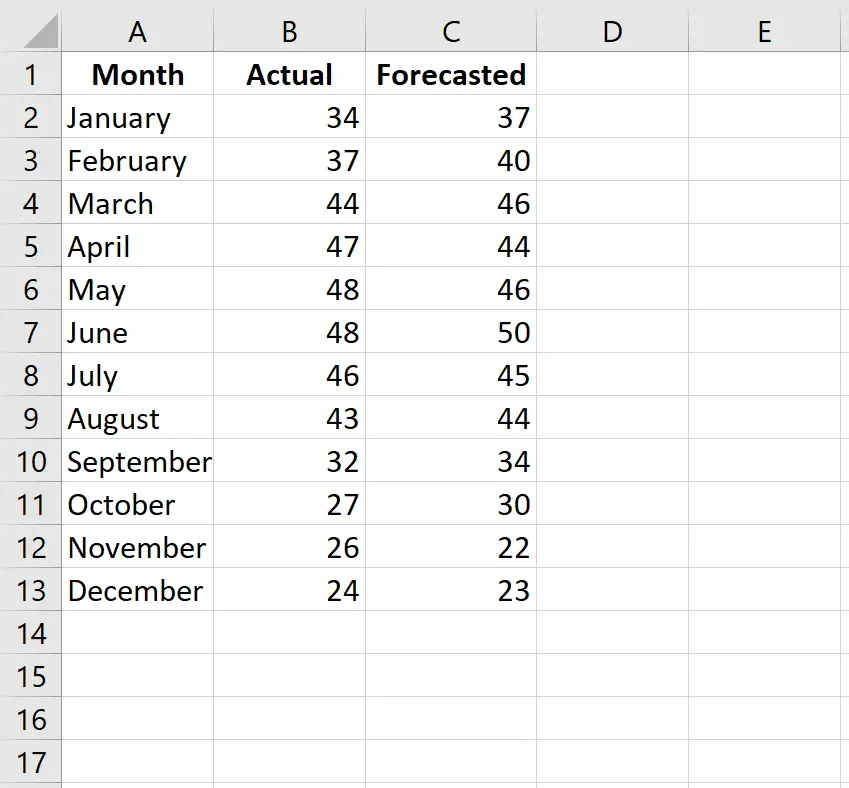
အဆင့် 2- အတန်းတစ်ခုစီအတွက် အလေးချိန် အမှားကို တွက်ချက်ပါ။
အလေးချိန်တွက်သည့်အမှားကို အောက်ပါအတိုင်း တွက်ချက်ထားသည်- |actual-forecast| /|အစစ်| *100* အစစ်။ အတန်းတစ်ခုစီအတွက် အလေးချိန်တွက်သည့်အမှားကို တွက်ချက်ရန် ဤဖော်မြူလာကို အသုံးပြုပါမည်။
ကော်လံ D သည် အလေးချိန် အမှားကို ပြပြီး ကော်လံ E သည် ကျွန်ုပ်တို့ အသုံးပြုခဲ့သည့် ဖော်မြူလာကို ပြသသည်-
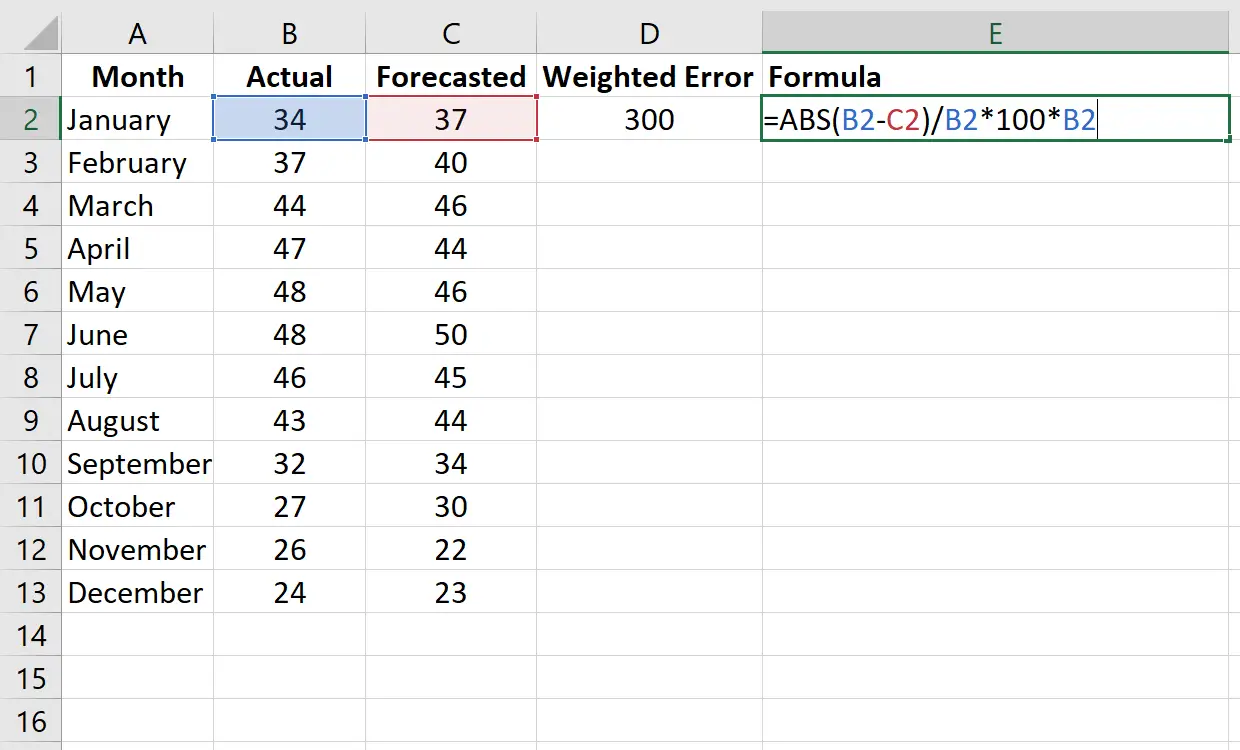
အတန်းတစ်ခုစီအတွက် ဤဖော်မြူလာကို ထပ်ခါတလဲလဲ လုပ်ပါမည်။
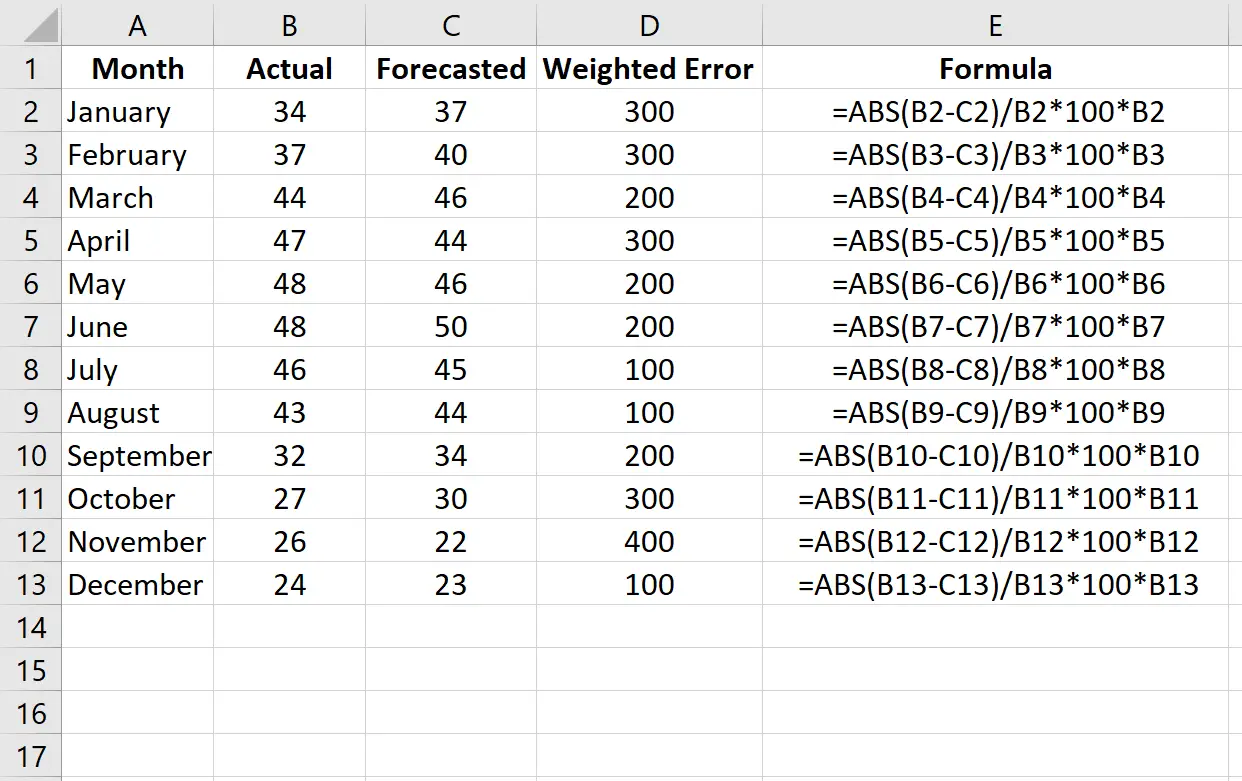
အဆင့် 3- စစ်မှန်သောတန်ဖိုးများ၏ပေါင်းလဒ်ကိုရှာပါ။
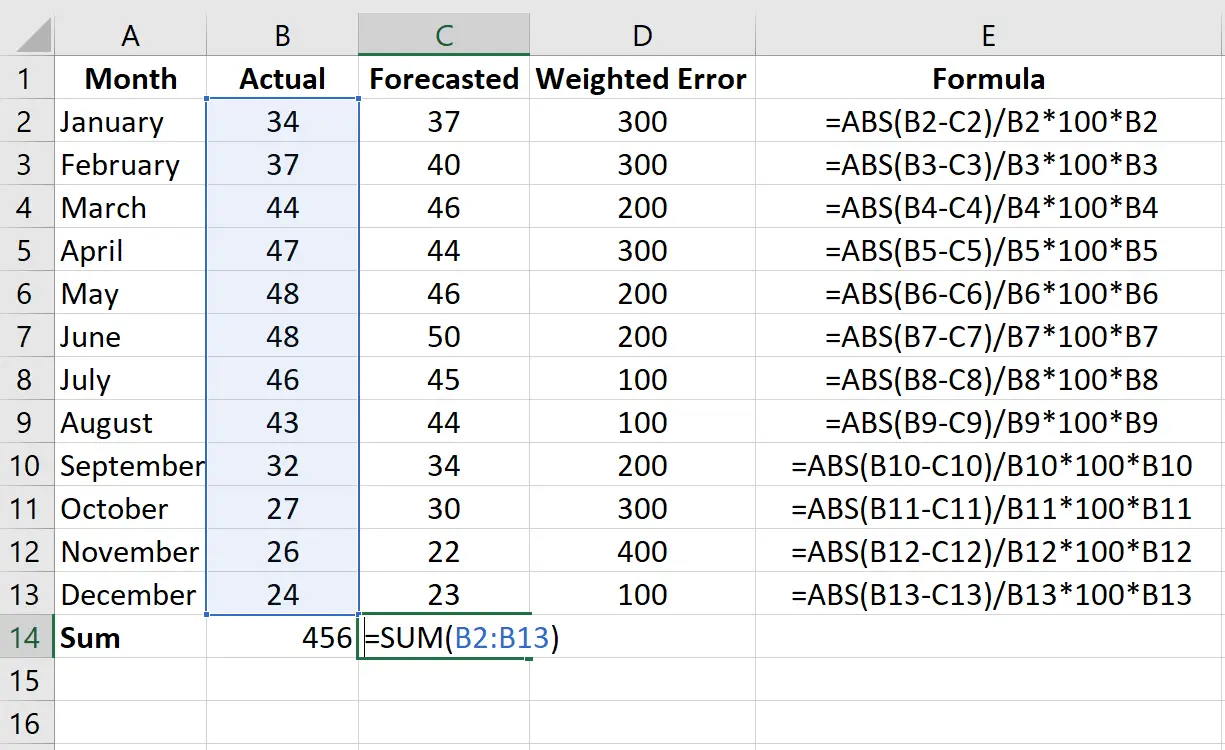
အဆင့် 4- အလေးချိန်ရှိသော MAPE ကို တွက်ချက်ပါ။
နောက်ဆုံးတွင်၊ စုစုပေါင်းအလေးချိန်အမှားအယွင်းများကို အမှန်တကယ်တန်ဖိုးများ၏ပေါင်းလဒ်ဖြင့် ပိုင်းခြား၍ အလေးချိန်ရှိသော MAPE ကို တွက်ချက်ပါမည်။
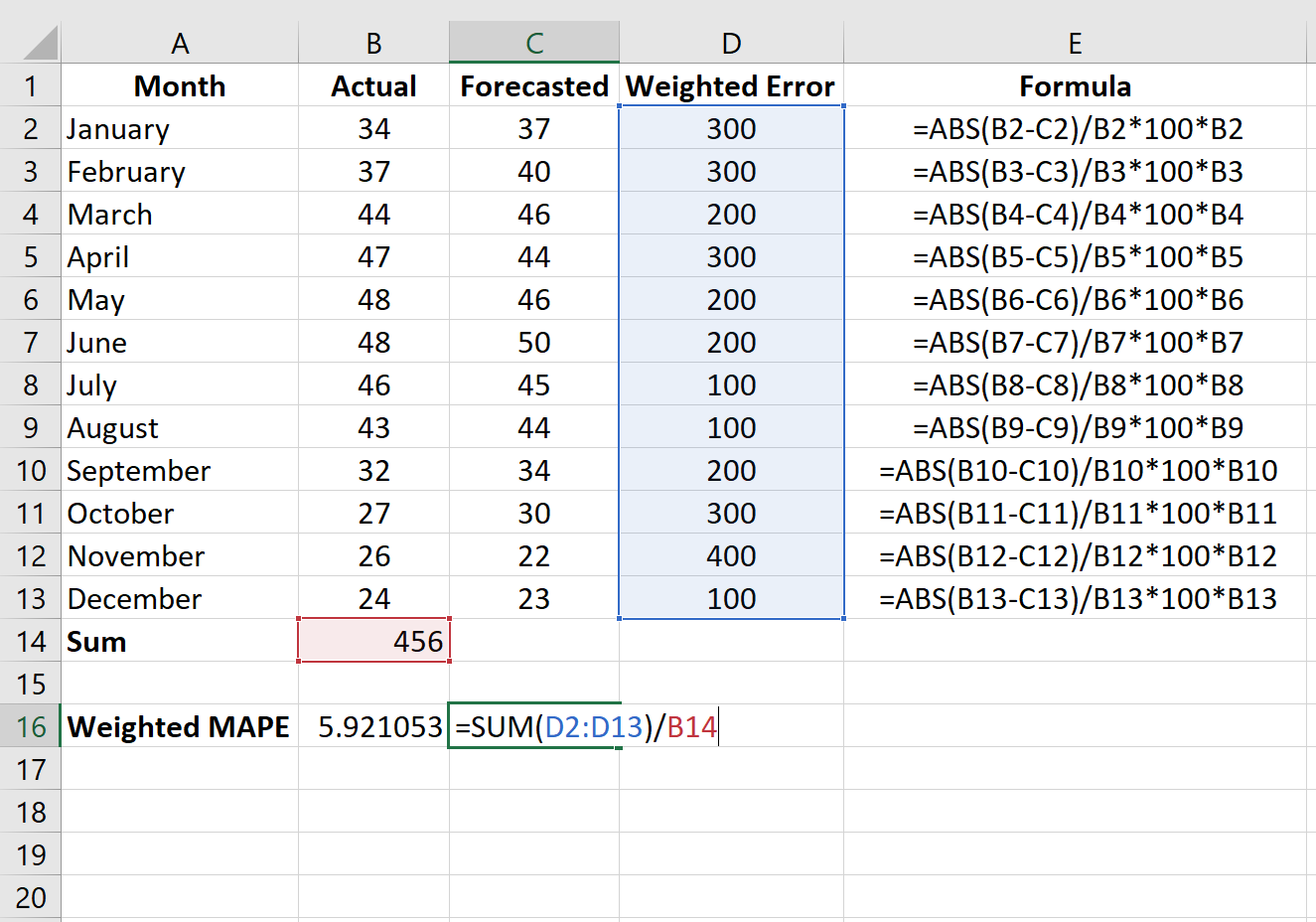
အလေးချိန် MAPE သည် 5.92 % ဖြစ်သွားသည်။
ထပ်လောင်းအရင်းအမြစ်များ
Excel တွင် Mean Absolute Percentage Error (MAPE) ကို တွက်ချက်နည်း
Excel တွင် Mean Square Error (MSE) ကို တွက်ချက်နည်း